 Article Tags
Article Tags

So lösen Sie das Problem von unzureichendem Speicher/Rucklern im Blitzsimulator
Thunder Simulator ist eine benutzerfreundliche Simulatoranwendung, mit der Benutzer verschiedene mobile Spiele auf ihren Computern spielen können. Sie verfügt über leistungsstarke Funktionen, eine ultrahochauflösende Bildqualität mit 120 Bildern und integrierte intelligente Tasten Ich habe jedoch festgestellt, dass bei der Verwendung dieser Software nicht genügend Speicher vorhanden ist. Heute habe ich Ihnen ein ausführliches Tutorial gebracht, werfen wir einen Blick darauf. Wie kann das Problem des unzureichenden Speichers/Rucklers im Thunderbolt-Simulator gelöst werden? 1. Leistungseinstellungen – Richten Sie die CPU- und Speicherverwaltung des Emulators ein. 1. Sie können die Auflösung des Tablets, Mobiltelefons oder individuell festlegen und die Einstellungen speichern. Wählen Sie CPU 2 Kerne, Speicher 2048 MB und speichern Sie die Einstellungen. Wenn das Spielpaket zu groß ist oder die Anforderungen an die Bildqualität des Spiels hoch sind, können Sie CPU 4 Kerne und Speicher 4096 MB auswählen und die Einstellungen speichern. Der Zweck der Datenträgerverwaltung
Aug 30, 2024 am 10:00 AM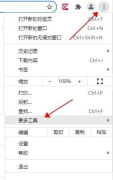
So benennen Sie ein Fenster in Google Chrome. Tutorial zur Benennung von Google Chrome-Fenstern
Wie benenne ich ein Fenster in Google Chrome? Viele Benutzer möchten die Fenster selbst benennen, wissen aber nicht, wie sie dieses Problem lösen sollen. Wenn Sie interessiert sind, sind Benutzer herzlich willkommen Besuchen Sie die chinesische PHP-Website, um verwandte Methoden zu erhalten. Vorgehensweise: 1. Doppelklicken Sie, um die Software aufzurufen, klicken Sie auf die Schaltfläche mit den drei Punkten in der oberen rechten Ecke und wählen Sie weitere Tools in der Optionsliste unten aus. 2. Klicken Sie dann auf die Option Fenster benennen. 3. Geben Sie dann den Namen in das angezeigte Fenster ein und klicken Sie abschließend zum Speichern auf OK.
Aug 30, 2024 am 09:38 AM
So beheben Sie Probleme mit dem Edge-Browser Tutorial zur Edge-Reparaturmethode
Der Edge-Browser ist ein sehr gutes Webbrowser-Tool von Microsoft, ich weiß nicht, wie ich dieses Problem lösen kann, das heutige Software-Tutorial Ich teile Ihnen die detaillierte Lösung mit und hoffe, der Mehrheit der Benutzer zu helfen. So reparieren Sie den Edge-Browser 1. Klicken Sie in den Einstellungen unter der Anwendungsoption auf Apps und Funktionen. 2. Suchen Sie den Edge-Browser und klicken Sie auf Einstellungen. 3. Wenn Optionen angezeigt werden, klicken Sie auf Ändern. 4. Klicken Sie auf Reparieren, um das Problem erfolgreich zu lösen.
Aug 30, 2024 am 09:38 AM
So lösen Sie das Problem, dass der Edge-Browser das Bild des Bestätigungscodes nicht anzeigen kann
Der Edge-Browser ist ein sehr hochwertiges Webbrowser-Tool, das von vielen Benutzern verwendet wird. Wenn Sie sich bei einem Konto anmelden, müssen Sie einen Bestätigungscode eingeben, aber das Bestätigungsbild kann nicht angezeigt werden, was dazu führt, dass das Konto nicht erfolgreich ist eingeloggt. Wie kann dieses Problem gelöst werden? Als Antwort auf diese Situation bietet Ihnen dieses Software-Tutorial eine Lösung. Werfen wir einen Blick auf die Bedienungsschritte. Lösung dafür, dass der Edge-Browser das Bestätigungscode-Bild nicht anzeigt: 1. Nachdem Sie den Browser aufgerufen haben, klicken Sie auf die drei Punkte in der oberen rechten Ecke (wie im Bild unten gezeigt). 2. Es erscheint ein Dropdown-Feld und wir müssen auf die Einstellungsfunktion klicken. 3. Auf der Einstellungsseite klicken wir auf die Option Site-Berechtigungen. 4. Klicken Sie anschließend auf die Bildfunktion. 5. Zum Schluss müssen wir nur noch die Schaltfläche „Alle anzeigen“ aktivieren.
Aug 30, 2024 am 09:38 AM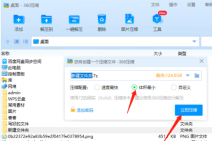
So stellen Sie die komprimierte Dateigröße für die 360-Grad-Komprimierung auf das Minimum ein. Detaillierte Methodeneinführung
360-Komprimierung ist ein benutzerfreundliches Dateikomprimierungstool mit leistungsstarken Funktionen. Es wählt intelligent die optimale Komprimierungsmethode aus, dekomprimiert schnell in Sekunden, ist mit mehreren Plattformen kompatibel, unterstützt die Ein-Klick-Verschlüsselung und ist sicherer Die komprimierte Dateigröße bei der Verwendung auf ein Minimum beschränken. Wie funktioniert das? Als Reaktion auf dieses Problem wurde in diesem Artikel ein ausführliches Tutorial zusammengestellt, das wir mit Ihnen teilen möchten. Wie stelle ich die komprimierte Dateigröße in der 360-Komprimierung auf das Minimum ein? Methode 1: 1. Klicken Sie mit der rechten Maustaste auf die zu komprimierende Datei und klicken Sie auf Zur komprimierten Datei hinzufügen. 2. Wählen Sie im Popup-Dialogfeld die kleinste Größe aus oder wählen Sie direkt „Benutzerdefiniert“ und wählen Sie im Dialogfeld „Benutzerdefiniert“ das Komprimierungsformat 7Z aus. Methode 2: 1. Öffnen Sie die 360-Komprimierungssoftware, wählen Sie die Dateien aus, die komprimiert werden müssen, und klicken Sie auf Hinzufügen. 2. Von nun an ist es dasselbe wie bei Methode 1.
Aug 30, 2024 am 09:38 AM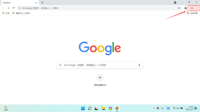
So rufen Sie die Hilfe von Google Chrome auf So rufen Sie die Hilfe von Google Chrome auf
In Google Chrome gibt es ein Hilfecenter, in dem Benutzer Probleme lösen können, wenn sie während der Verwendung auf Probleme stoßen. Viele Menschen wissen jedoch nicht, wie sie während der Verwendung auf das Hilfecenter zugreifen können. In diesem Fall lautet das heutige Software-Tutorial Die Mehrheit der Benutzer hofft, dass es für alle hilfreich sein wird. Vorgehensweise: 1. Klicken Sie auf die Schaltfläche mit den drei Punkten in der Symbolleiste in der oberen rechten Ecke der Seite. 2. Klicken Sie dann in der Liste der Optionen unten auf Hilfe. 3. Klicken Sie dann zum Aufrufen auf die Option „Hilfecenter“.
Aug 30, 2024 am 09:37 AM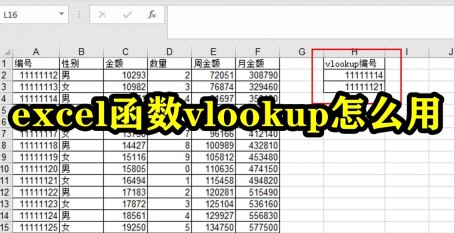
So verwenden Sie die Excel-Funktionssuche Tutorial zur Excel-Funktionssuche
Excel ist eine sehr gute Office-Software von Microsoft. Benutzer können hier verschiedene Daten verarbeiten. In letzter Zeit möchten viele Benutzer wissen, wie man die Excel-Funktion vlookup verwendet. In Bezug auf dieses Problem wird dieses Software-Tutorial die Verwendungsmethode mit den meisten Benutzern teilen. Werfen wir einen Blick auf die detaillierten Bedienungsschritte. Tutorial zur Verwendung der Excel-Funktion vlookup 1. Geben Sie =VLOOPUP ein und die Funktionsformel wird automatisch in Excel angezeigt. 2. Geben Sie „lookup_value“ ein, den Wert, nach dem gesucht werden soll. In diesem Beispiel handelt es sich um die Zahl in Zelle H2. 3. Geben Sie table_array ein und durchsuchen Sie den Bereich, der in diesem Beispiel der Wert im Bereich A1:F31 ist. 4. Geben Sie col_index_num ein und geben Sie die Daten zurück
Aug 30, 2024 am 09:37 AM
So zeichnen Sie Datendiagramme in Excel. Tutorial zum Zeichnen von Excel-Datendiagrammen
Excel-Tabellen sind eine Software, die viele Benutzer bei ihrer täglichen Arbeit verwenden. Viele Benutzer möchten Diagramme zeichnen, um Daten anzuzeigen, wissen jedoch nicht, wie sie dieses Problem lösen sollen Hier hat die Mehrheit der Benutzer zwei Lösungen geteilt. Schauen wir uns die detaillierten Schritte an. Tutorial zum Zeichnen von Excel-Datendiagrammen 1. Funktionsdiagramm erstellen Öffnen Sie die Daten über Microsoft 365 Excel, wählen Sie dann alle Daten aus, klicken Sie in der oberen Menüleiste auf „Einfügen“, suchen Sie den Diagrammbereich in der Symbolleiste, klicken Sie auf das empfohlene Diagramm, um es zu öffnen das Einstellungsfenster (Abbildung 2). Zuerst können wir links direkt das empfohlene Symbol auswählen, rechts eine Vorschau des Renderings anzeigen und auf OK klicken, um es in die Tabelle einzufügen. Außer, abgesondert, ausgenommen
Aug 30, 2024 am 09:37 AM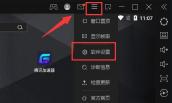
Was tun, wenn der Blitzsimulator nicht über genügend Speicherplatz verfügt? Was tun, wenn der Blitzsimulator nicht über genügend Speicherplatz verfügt?
Thunderbolt Simulator ist ein Android-Emulator, der von vielen Benutzern verwendet wird, aber sie werden darauf hingewiesen, dass nicht genügend Speicherplatz vorhanden ist, was dazu führt, dass die Programminstallation fehlschlägt. Das heutige Software-Tutorial stellt Ihnen drei Lösungen vor. Werfen wir einen Blick auf die detaillierten Schritte. Die Lösung lautet wie folgt: Methode 1: 1. Öffnen Sie die Software, klicken Sie auf das Symbol mit den drei horizontalen Linien in der oberen rechten Ecke und klicken Sie dann in der Optionsliste unten auf Softwareeinstellungen. 2. Suchen Sie in der sich öffnenden Fensteroberfläche unter Datenträgerverwaltung die Option „Automatisch erweitern, wenn nicht genügend Speicherplatz vorhanden ist“ und aktivieren Sie sie. 3. Sie können die Festplattengröße auch manuell verwalten, auf Kapazität erweitern klicken und die entsprechende Festplattengröße festlegen. Methode 2: 1. Rufen Sie auch die Software-Einstellungsoberfläche auf und klicken Sie auf „Datenträger-Cache löschen“.
Aug 30, 2024 am 09:37 AM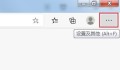
So ändern Sie die Tracking-Schutzstufe des Edge-Browsers Tutorial zum Ändern der Edge-Tracking-Schutzstufe
Der Tracking-Schutz ist ein von Browsern hinzugefügter Sicherheitsmechanismus, der den Verlust persönlicher Informationen wirksam verhindern kann. Viele Benutzer, die den Edge-Browser verwenden, wissen jedoch nicht, wie sie die Tracking-Schutzstufe ändern können, um dieses Problem zu beheben Website klein Der Herausgeber teilt Ihnen die detaillierte Änderungsmethode mit. Werfen wir einen Blick auf die spezifischen Betriebsschritte. So ändern Sie die Edge-Tracking-Schutzstufe: 1. Doppelklicken Sie, um die Software aufzurufen, und klicken Sie auf die Schaltfläche mit den drei Punkten in der oberen rechten Ecke. 2. Klicken Sie dann in der Optionsliste unten auf Einstellungen. 3. Klicken Sie im sich öffnenden Fenster links auf die Optionen Datenschutz, Suche und Service. 4. Suchen Sie dann rechts nach Tracking-Schutz und schalten Sie ihn nach Bedarf um.
Aug 30, 2024 am 09:35 AM
So lösen Sie das Problem des blockierten Zugriffs auf QQ Browser-Webseiten. So entsperren Sie blockierte Webseiten im QQ Browser
QQ Browser ist eine leistungsstarke Browsing-Software. Sie verfügt über eine Vielzahl von Kernen, die zur Verwendung gewechselt werden können. Sie öffnet Webseiten sehr schnell und führt ein stabiles Surfen durch öffnest du sie? Möglicherweise hat der Benutzer die Sicherheitstiefenschutzeinstellung aktiviert. Schalten Sie sie einfach aus und starten Sie sie neu. Schauen wir uns den Editor an. Lösung, um den Zugriff auf die QQ-Browser-Webseite zu verbieten: Öffnen Sie den QQ-Browser auf Ihrem Mobiltelefon und klicken Sie unten auf „Mein“. Klicken Sie auf „Einstellungen“. Finden Sie „Sicherheit online“. Suchen Sie nach dem Öffnen von „Internet Security“ nach „Deep Protection“ und schalten Sie es aus.
Aug 30, 2024 am 09:34 AM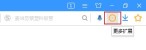
So deaktivieren Sie die automatische Aktualisierung des Sogou-Hochgeschwindigkeitsbrowsers. So brechen Sie die automatische Aktualisierung des Sogou-Hochgeschwindigkeitsbrowsers ab
Viele Benutzer haben diesen Sogou-Hochgeschwindigkeitsbrowser heruntergeladen und auf ihren Computern verwendet. Einige Freunde haben während der Verwendung Probleme mit der automatischen Aktualisierung festgestellt, was normalerweise darauf zurückzuführen ist, dass das automatische Aktualisierungs-Plug-in aktiviert ist Dieses Software-Tutorial soll die Fragen der Benutzer beantworten. Werfen wir einen Blick auf die Bedienungsmethode. So deaktivieren Sie die automatische Aktualisierung: 1. Doppelklicken Sie, um die Software aufzurufen, und klicken Sie auf die drei Punkte in der oberen Menüleiste, um weitere Erweiterungssymbole anzuzeigen. 2. Klicken Sie dann im Optionsfeld unten auf Verwalten. 3. Nachdem Sie die neue Benutzeroberfläche aufgerufen haben, suchen Sie die Erweiterung für die automatische Aktualisierung und deaktivieren Sie das kleine Kästchen.
Aug 30, 2024 am 09:33 AM
Wie ist der MuMu-Simulator mit der Grafikkarte kompatibel?
MuMu-Emulator ist eine Emulatoranwendung, die mobile Spiele auf einem Computer spielen kann. Die Verwendung eines Computers zum Spielen mobiler Spiele verfügt über einen großen Bildschirm und spart Strom und Datenverkehr Konkret sollten sie sich fragen: Wie geht das? Als Antwort auf dieses Problem enthält dieser Artikel ein detailliertes Tutorial, das Sie mit allen teilen können. Werfen wir einen Blick darauf. MuMu-Simulator-kompatibles Grafikkarten-Tutorial: 1. Öffnen Sie zunächst den MuMu-Simulator. 2. Klicken Sie dann auf in der Menüleiste. 3. Klicken Sie nach dem Öffnen der Menüleiste auf Einstellungscenter. 4. Öffnen Sie dann das Einstellungscenter und klicken Sie auf Erweiterte Einstellungen. 5. Klicken Sie auf , um in den Grafikkartenkompatibilitätsmodus zu wechseln. 6. Klicken Sie abschließend auf Speichern und schließen.
Aug 30, 2024 am 09:33 AM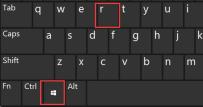
So verbinden Sie den Donner- und Blitzsimulator mit Android Studio. So verwenden Sie Android Studio für den Donner- und Blitzsimulator.
Wie verbinde ich den Thunderbolt-Simulator mit Android Studio? Android Studio ist ein Entwicklungstool für Android-Anwendungen, weiß aber nicht, wie man es bedient. Ich hoffe, dass das heutige Software-Tutorial den meisten helfen kann Benutzer bringen mehr Hilfe. So verbinden Sie den Thunderbolt-Simulator mit Android Studio: 1. Wir suchen die Tastenkombination Win+R auf dem Computer und klicken darauf. 2. Geben Sie dann den Befehl cmd auf der Popup-Seite ein und drücken Sie die Eingabetaste. 3. Geben Sie dann auf dieser Seite den Installationspfad des Emulators ein. 4. Geben Sie dann den Befehl adb.exe connect 127.0.0.1:5555 ein, um fortzufahren
Aug 30, 2024 am 09:32 AM
Hot-Tools-Tags

Undresser.AI Undress
KI-gestützte App zum Erstellen realistischer Aktfotos

AI Clothes Remover
Online-KI-Tool zum Entfernen von Kleidung aus Fotos.

Undress AI Tool
Ausziehbilder kostenlos

Clothoff.io
KI-Kleiderentferner

Video Face Swap
Tauschen Sie Gesichter in jedem Video mühelos mit unserem völlig kostenlosen KI-Gesichtstausch-Tool aus!

Heißer Artikel
Wie kann ich KB5055523 in Windows 11 nicht installieren?
Wie kann ich KB5055518 in Windows 10 nicht installieren?
Kraftstufen für jeden Feind & Monster in R.E.P.O.
<🎜>: Dead Rails - wie man Wölfe zähme
<🎜>: Wachsen Sie einen Garten - Komplette Mutationsführer

Heiße Werkzeuge

Sammlung der Laufzeitbibliothek vc9-vc14 (32+64 Bit) (Link unten)
Laden Sie die Sammlung der Laufzeitbibliotheken herunter, die für die Installation von phpStudy erforderlich sind

VC9 32-Bit
VC9 32-Bit-Laufzeitbibliothek für die integrierte Installationsumgebung von phpstudy

Vollversion der PHP-Programmierer-Toolbox
Programmer Toolbox v1.0 PHP Integrierte Umgebung

VC11 32-Bit
VC11 32-Bit-Laufzeitbibliothek für die integrierte Installationsumgebung von phpstudy

SublimeText3 chinesische Version
Chinesische Version, sehr einfach zu bedienen







